【Windows 10】OneDriveで使用しているMicrosoftアカウントを調べる:Tech TIPS
複数のMicrosoftアカウントを持っていると、現在どのアカウントを使ってOneDriveのストレージへアクセスしているのかが分からなくなることがある。Windows 10でそれを調査する方法を紹介する。
対象:Windows 10
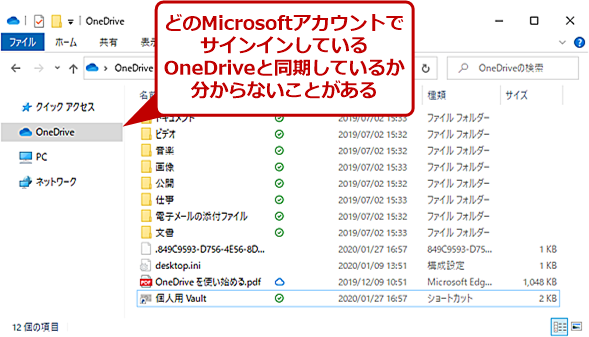
Windows 10で同期しているOneDriveのアカウントが分からない場合がある
Windows 10は、標準でOneDriveをサポートしており、ファイルのバックアップやWindows 10間の同期などに利用できる。しかし、OneDriveにどのMicrosoftアカウントでサインインしているか分からなくなることがある。
「OneDrive」は、Microsoftの提供しているオンラインストレージサービスである。無料でも5GBのストレージが使えるし、有償だと100GBや1TBのプランも用意されている(Office 365を契約すれば、1TBのOneDriveの利用が可能)。また、ファイルの保存や他者との共有だけでなく、Windows 10の間で設定を同期させることができるなど、便利なサービスだ。詳細については、まだ知らない人のOneDrive:「OneDrive入門-基本の仕組みから同期、共有まで」を参照していただきたい。
OneDriveは、Microsoftアカウントによって管理される(オンラインストレージがひも付いている)ため、Microsoftアカウントによるサインインが必要になる(Microsoftアカウントの取得方法については、Tech TIPS「ISPや会社のメールアドレスでMicrosoftアカウントを作成する」参照のこと)。
複数のMicrosoftアカウントを持っていたり、他人のWindows PCをメンテナンスしたりするようなケースでは、どのアカウントでOneDriveを使っているかが分からないと困ることになる。そこで、本Tech TIPSでは、Windows 10でOneDriveにサインインしているMicrosoftアカウントを調べる方法を紹介する。
通常はWindows 10にサインインしているMicrosoftアカウントが使われる
Windows 10にMicrosoftアカウントでサインインしている場合、通常ならOneDriveでもそのアカウントでサインインしているケースが多い。
OneDriveでサインインしているアカウントを確認するには、[Windowsの設定]アプリの[アカウント]−[メールとアカウント]を選択し、右ペインの「他のアプリで使われるアカウント」に表示されている「Microsoftアカウント」を確認する。通常、このMicrosoftアカウントがOneDriveのサインインにも使われる。

Windows 10で利用しているMicrosoftアカウントを調べる(1)
[スタート」メニューの[歯車(設定)]アイコンをクリックし、[Windowsの設定]アプリを起動する。ここで、[アカウント]をクリックして、[アカウント]画面を開く。
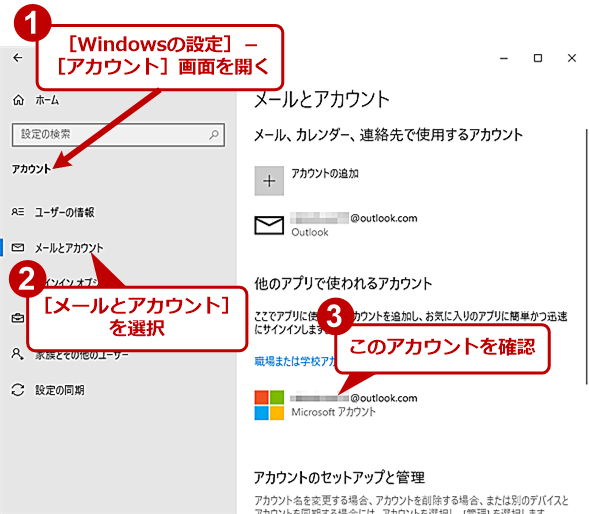
Windows 10で利用しているMicrosoftアカウントを調べる(2)
[アカウント]画面の左ペインで[メールとアカウント]を選択する。右ペインの「他のアプリで使われるアカウント」欄の「Microsoftアカウント」が通常、OneDriveのサインインにも使われる。
OneDriveアプリで調べる
ところがOneDriveでは、Windows 10にサインインしているアカウント以外でも、サインイン可能であることから、何らかの理由により異なるMicrosoftアカウントでサインインしている可能性もある。そのため、OneDriveアプリ上で確認するのが確実だ。
インジケーター領域の[OneDrive]アイコンをクリックして、OneDriveのメニューを表示する。[その他]をクリックすると、さらにメニューが表示されるので、[設定]を選択する。[Microsoft OneDrive]ダイアログが開くので、ここの[アカウント]タブを開く。ここに現在OneDriveでサインインしているアカウントが括弧内に表示されているので、それを確認すればよい。
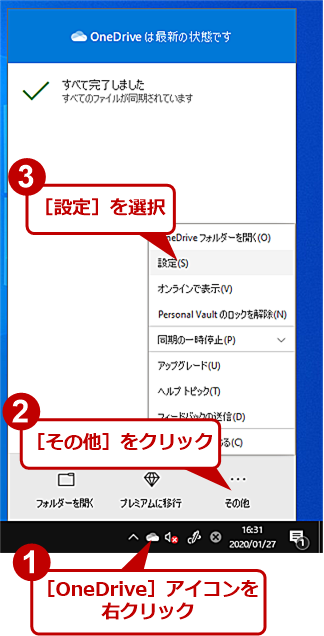
OneDriveアプリで調べる(1)
インジケーター領域の[OneDrive]アイコンをクリックして、OneDriveのメニューを開く。さらに[その他]をクリックして、表示されたメニューから[設定]を選択する。
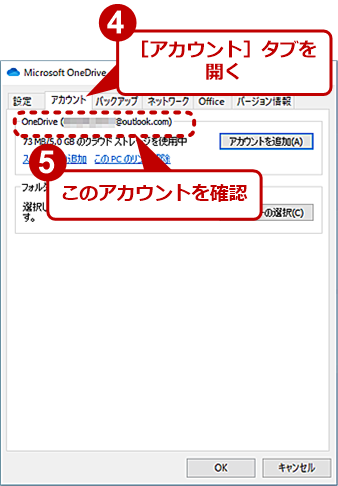
OneDriveアプリで調べる(2)
[Microsoft OneDrive]ダイアログが開くので、ここの[アカウント]タブを開く。先頭のOneDriveに続く、括弧内に現在OneDriveにサインインしているMicrosoftアカウント名が表示されているので、これを確認する。
なおWindows 7向けの初期に提供されたOneDriveアプリでは、アプリ上でサインインしているアカウントを調べる方法がなかった。しかし、その後のOneDriveアプリのバージョンアップにより、Windows 10のものと同様になり、上記の方法でサインインしているアカウントを調べることが可能になっている。
■更新履歴
【2020/01/31】Windows 10に対応しました。
【2014/11/28】初版公開(Windows 7/8.1対応)
Copyright© Digital Advantage Corp. All Rights Reserved.